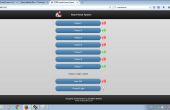Étape 8: Sage horloge 3 - Manuel de l’utilisateur
Wise horloge 3 a 3 boutons, nommés (dans la sérigraphie sur la planche) "Menu", "Set" et "Plus". La touche « Menu » est la plus à droite en faisant face à l’horloge, « Set » est le bouton du milieu.En appuyant sur la touche « Menu », les options de menu sont indiquées en haut de l’écran, dans l’ordre. Une option de menu est sélectionnée en appuyant sur la touche « Set ». Certaines de ces options de menu (« Time », « Date ») permettent à l’utilisateur de définir des valeurs, par exemple l’heure, la date, etc.. Pour incrémenter ces valeurs, l’utilisateur appuie sur le bouton « Plus ».
1. paramétrer la durée
-Appuyez sur « Menu » à plusieurs reprises jusqu'à ce que l’option « Heure » est affichée ;
-Appuyez sur « Set »: maintenant, un des heures ou minutes se met à clignoter ;
-Appuyez sur « Plus » pour incrémenter la valeur clignotante ; pendant des heures, valeur suivante après 23 est 0 ; pour les minutes, la valeur suivante après 59 est 0 ;
-pour changer entre réglage (clignotant) heures et minutes, appuyez sur « Set » ;
-une fois définie la durée souhaitée (valeurs pendant des heures et des minutes sont exposés), attendez environ 4 secondes pour le clignotant à la fin ; C’est l’heure maintenant stockées par l’horloge.
Remarque : La valeur en secondes est toujours définie à 0 chaque fois que la valeur des heures ou des minutes est incrémentée.
2. mettre en place la date
-Appuyez sur « Menu » à plusieurs reprises jusqu'à ce que l’option « DATE » est montré ;
-Appuyez sur « Set »: la partie supérieure de l’affichage indiquera « Y M D », et la partie inférieure indique la date, au format "YYMMDD" (année/mois/jour) ;
-Appuyez sur « Plus » pour incrémenter la valeur clignotante ; pendant des années, un valeur suivante après 50 est 0 ; pendant des mois, la valeur suivante après 12 est 1 ; jours, la valeur suivante après le 31 est 1 ;
-pour alterner entre l’année de réglage (clignotant), mois et jour, appuyez sur « Set » ;
-une fois définie la date souhaitée (valeurs pour l’année, mois et jour sont exposés), attendez environ 4 secondes pour le clignotant à la fin ; Il s’agit de la date mémorisée par l’horloge.
3. mettre en place la jour de la semaine
-Appuyez sur « Menu » à plusieurs reprises jusqu'à ce que l’option « Jour » est montré ;
-Appuyez sur « Set »: maintenant, la partie inférieure la moitié de l’écran montrera les trois premières lettres du jour de la semaine (Lun, Mar etc., par exemple) ;
-Appuyez sur « Plus » pour incrémenter le jour ;
-après le jour désiré est atteint (sur écran), attendez environ 4 secondes et l’option de « Jour » sera de sortir automatiquement ; Il s’agit de la journée désormais stockée par l’horloge.
4. réglage de luminosité
Chaque fois que vous appuyez sur la touche « Set » dans l’un des principaux modes d’affichage (« Quotes », « Pong », « Pacman », « Big »), la luminosité des LED augmente d’un niveau (sur 5 niveaux) ; prochaine après la luminosité plus élevée est le niveau le plus bas.
5. Réglez la vitesse de défilement Devis
Pour augmenter la vitesse de défilement, presse le bouton « Plus » en mode « Quote ». Il y a 5 vitesses. Prochaine fois la vitesse la plus élevée est la plus lente.
6. les modes d’affichage
Changer les modes d’affichage s’effectue en appuyant sur la touche « Menu », puis en sélectionnant le mode montré en appuyant sur le bouton « Set ».
Le mode principal est « Citation », qui affiche défilement citations, lire depuis une carte SD, sur le dessus de la moitié de l’écran.
Autres modes sont :
-"Pacman" - Pacman passe par chaque minute ;
-"Pong" - comme dans la console de jeu de tennis vieux jours ; heures et les minutes sont affichées des deux côtés du filet, en haut de l’écran et changent lorsqu’un joueur « perd », chaque minute, bien sûr ;
-"Grand" - heures, minutes et secondes sont affichés sur l’écran entier, dans différentes polices de mai ;
-UTC (temps universel), utile pour les radioamateurs ;
-"Score" - permet de garder le score du jeu entre deux joueurs, entre 0 et 99.
7. horloge paramètres (options)
À côté de l’heure actuelle, Wise horloge 3 peut aussi afficher :
-la date actuelle, le format « Jour mois année » ; ce paramètre est activée/désactivée par le DT « + » / « DT-» options du menu.
-température, en degrés Celsius et Fahrenheit ; ce paramètre est activée/désactivée par le TEMP « + » / « TEMP-» options du menu.
-un message personnalisé et modifiable par l’utilisateur, lire depuis une carte SD (par exemple "Happy Birthday dear John") ; ce paramètre est activée/désactivée par le GEEM « + » / « MESG-» options du menu.
-rappels pour des événements spéciaux (anniversaires, Noël etc), également modifiables par l’utilisateur sur la carte SD ; ce paramètre est activée/désactivée par le « REMI + » / « REMI-» options du menu.
-heures comme maximum 12 ou 24 ; ce paramètre est activée/désactivée par la "24 H +" / "24 H-" options du menu ;
-activer/désactiver le carillon (bip court au fond de l’heure, double bip à la fin de l’heure), en sélectionnant « CHME + » / « CHME-» respectivement.
Remarque : Le Menu affichera n’est plus les entrées qui ne font pas de sens, comme « DATE + » lorsque la Date est déjà sur.
8. mettre en place l’heure de l’alarme
Heure de l’alarme réglable par le biais de l’option de menu « ALARM ». Appuyez sur la touche « Menu » jusqu'à ce que vous arrivez à cette option, puis appuyez sur « Set ». Partir de là, le processus est le même que la mise en place du temps (point 2 ci-dessus).
Lorsque l’heure de l’alarme est définie et l’alarme est active/activé, les heures et les minutes sont séparées par un deux-points, par exemple 15:43. Si l’alarme est désactivée, un point est utilisé pour séparer les deux, p. ex. 15.43.
Une autre caractéristique axés sur l’alarme: 3 heures avant que l’alarme se déclenche, l’heure est affichée en orange, 2 heures avant que l’alarme se déclenche en rouge ; Sinon, le temps s’affiche en vert.
9. activer/désactiver l’alarme
L’alarme est activée (sonnera) uniquement si l’alarme est activée. Activer/désactiver l’alarme en sélectionnant le « AL + » / « AL-» option de menu.
Lorsque l’alarme se déclenche, l’horloge joue « Frere Jacques », suivie d’une sirène. L’alarme peut être arrêtée (silencieux) en appuyant sur n’importe quel bouton.
10. affichage des rappels
Au démarrage et à minuit au « message.txt » fichier est analysé pour tout rappel pour cette nouvelle journée. Un point orange s’affiche en bas au cours de cette analyse. Si un rappel est trouvé alors elle s’affichera, comme les citations, pour les prochaines 24 heures.
Le fichier de message peut-être également contenir la date de début et de fin de la période d’heure d’été (DST), cela ajustera l’horloge de 1 heure.
Le Message personnel est encore contenu dans ce fichier de message mais il doit maintenant démarrer avec [M1] qui permettra de plus puis 1 Message perso dans une version ultérieure.
Voir message.txt pour plus de détails et ajouter vos propres rappels.